快捷CAD是一个电脑辅助设计软件,可以在上面做很多操作,比如转换格式等。这个软件还可以设置背景颜色,如有这方面需要的朋友,可以看看怎么来进行设置。

方法/步骤
-
1
首先打开电脑上的快捷CAD软件。

-
2
进到页面以后,点击上方的“选项”。

-
3
然后选择里面的“设置背景色”。

-
4
就打开一个“选择颜色”小窗。

-
5
点击上面的颜色选中后,点击“确定”即可。
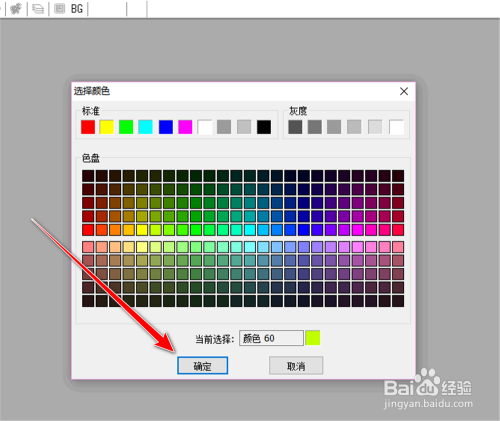
-
6
另外,在页面上方的“BG”选项也是“设置背景颜色”的按钮,点开可以直接打开“选择颜色”的小窗。
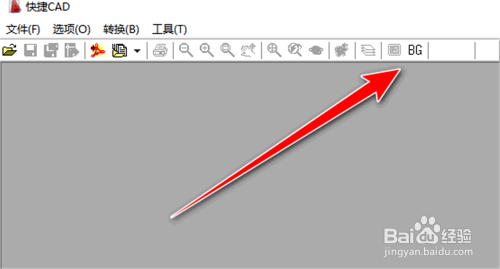 END
END
设置背景颜色的方法步骤总结
-
1
1、点开快捷CAD;
2、点击上方“选项”设置;
3、选择里面的“设置背景色”点开;
4、然后打开了“选择颜色”小窗;
5、点击颜色选择以后,点击“确定”即可;
6、另外点击界面上方的“BG”按钮是快速打开“设置背景色”小窗的。
END
经验内容仅供参考,如果您需解决具体问题(尤其法律、医学等领域),建议您详细咨询相关领域专业人士。
作者声明:本篇经验系本人依照真实经历原创,未经许可,谢绝转载。
展开阅读全部
文章评论